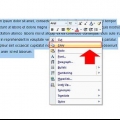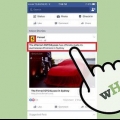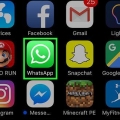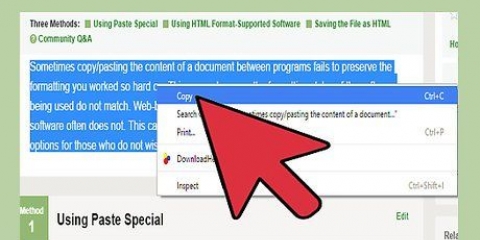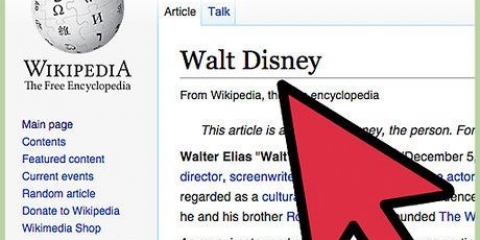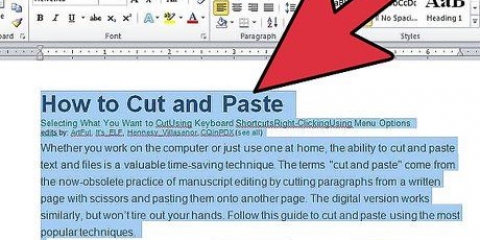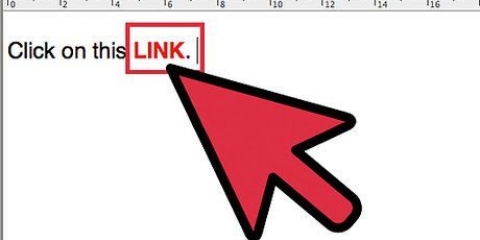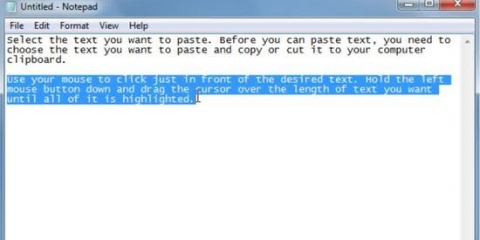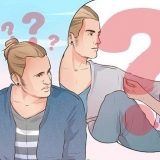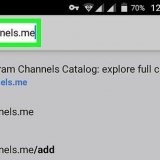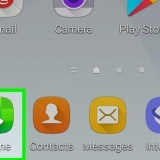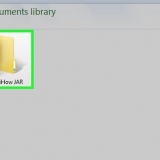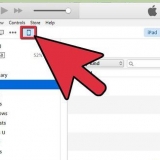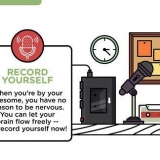Chrome - `Copiar dirección de enlace` Firefox - `Copiar ubicación del enlace` Internet Explorer: `Copiar acceso directo` Safari – `Copiar enlace` Word – `Copiar hipervínculo`

Haga clic derecho donde está su cursor y elija `Pegar`. imprenta control+V (ventanas) o ⌘ cmd+V (Mac). Haga clic en el menú Editar (si lo hay) y elija `Pegar`. No todos los programas tienen un menú Editar visible.
Coloque el cursor donde desee el hipervínculo. Haga clic en el botón `Insertar hipervínculo`. Esto puede estar bajo el formulario de texto, o en el menú Insertar (procesadores de texto). El botón suele tener un icono de cadena de enlace. Escriba lo que desea mostrar en el campo `Texto para mostrar`. Esto es lo que aparecerá como el enlace en el que se puede hacer clic. Pegue el enlace en el campo `Dirección`, `URL` o `Enlace a`. Haga clic en el campo y presione control+V (ventanas) o ⌘ cmd+V (Mac) para pegar el enlace copiado.
Haga clic en la dirección en su navegador. Esto puede mostrar la dirección completa si se ocultaron partes durante la navegación. Seleccione la dirección completa si aún no lo ha hecho. Normalmente, la dirección se selecciona automáticamente al hacer clic en ella. Si no, presione control/⌘ cmd+a para seleccionar todo. Copie la dirección seleccionada haciendo clic derecho en la selección y luego haciendo clic en `Copiar` o presionando control/⌘ cmd+C. Coloca el cursor donde quieras pegar el enlace y presiona control/⌘ cmd+V.
El proceso para esto es similar sin importar qué tipo de dispositivo móvil use (Android, iPhone, iPad, Windows Mobile, etc.).) 

Copiar Copiar dirección de enlace Copiar URL del enlace Copiar dirección

Si está utilizando un dispositivo iOS (iPhone, iPad, iPod Touch), suelte el dedo cuando aparezca la lupa. Si está utilizando un dispositivo Android, suelte el dedo cuando aparezca el indicador debajo del cursor.

Mantén presionado el mensaje que contiene el enlace. Toque el botón `Copiar` que aparece. Puede ser un icono de dos páginas una encima de la otra en la parte superior de la pantalla. Pegue el texto copiado donde desea pegar el enlace y luego elimine manualmente el texto adicional que vino con el mensaje original.


un poco.mentira cosa muy pegajosa.gl Ay.mentira diminutaurl.com



Copiar y pegar un enlace
Contenido
Los enlaces a artículos y sitios web en línea mejoran el texto en línea y aumentan su optimización para motores de búsqueda. Puede vincular a casi cualquier sitio web copiando y pegando el enlace en su correo electrónico, mensaje de texto o documento. El procedimiento difiere ligeramente según el dispositivo y el programa que esté utilizando. Si la dirección es muy larga, puede utilizar un servicio de acortamiento de enlaces.
Pasos
Método 1 de 3: Windows y Mac

1. Encuentra el enlace que deseas copiar. Puede copiar enlaces de sitios web, correos electrónicos, documentos de Word y casi cualquier otro programa.
- Los enlaces de texto en las páginas web y los correos electrónicos a menudo están subrayados y en un color diferente al del texto que los rodea. Muchos enlaces son botones e imágenes.

2. Haga clic derecho en el enlace. Si el enlace es una imagen, hacer clic con el botón derecho del mouse le dará la opción de copiar.
Si está en una Mac con solo un botón del mouse, mantenga presionado control y haga clic para abrir el menú contextual.

3. Seleccione la opción `Copiar enlace`. Una vez que se copia un enlace, se enviará a su portapapeles para pegarlo en otro lugar. El portapapeles solo puede contener un enlace a la vez. La redacción de esta opción difiere según el programa que utilice. A continuación se muestran algunos ejemplos comunes:

4. Coloca el cursor donde quieras pegar el enlace. Una vez que se copia su enlace, puede pegarlo en cualquier lugar donde pueda escribir. Haz clic para colocar el cursor donde quieras pegar el enlace.
Puede pegar el enlace en cualquier lugar donde pueda escribir, como correos electrónicos, documentos de Word, la barra de direcciones de su navegador y chats de Facebook.

5. pega el enlace. Hay varias formas de pegar el enlace copiado:

6. Pegue el enlace como un hipervínculo con otro texto. En algunos programas, como blogs, programas de correo electrónico y procesadores de texto, puede cambiar el texto que se muestra en lugar de mostrar la dirección completa del enlace. Así es como puede crear un enlace con una frase o palabra:

7. Copie y pegue una dirección de la barra de direcciones. Si desea compartir o guardar un sitio web que visita, puede copiar la dirección de la barra de direcciones de su navegador:
Método 2 de 3: Dispositivos móviles

1. Encuentra el enlace que deseas copiar. Puede copiar enlaces de navegadores web, correos electrónicos y muchas otras aplicaciones. Los enlaces pueden ser enlaces de texto tradicionales o una imagen.

2. Mantenga presionado el enlace que desea copiar. Una vez que encuentre el enlace, manténgalo presionado hasta que aparezca un nuevo menú. El menú puede tardar unos minutos en aparecer.

3. Toca la opción `Copiar`. Cómo se llame esto exactamente depende de la aplicación que use. Busque palabras similares a estos ejemplos:

4. Coloca el cursor donde quieras pegar el enlace. Una vez que hayas copiado el enlace, puedes pegarlo en cualquier lugar donde puedas escribir. Toque el campo de texto para colocar el cursor en él.

5. Mantenga presionado el dedo sobre el cursor. Suelte el dedo después de un momento. Aparecerá un nuevo menú.

6. Toque `Pegar` para pegar su enlace copiado. Verás la opción `Pegar` en el menú que aparece. Al tocar `Pegar` se pegará la dirección copiada en el campo de texto.

7. Copie y pegue un enlace desde un mensaje de texto (Android). Si recibió un mensaje de texto con un enlace en su dispositivo Android, es posible que tenga un poco más de trabajo para copiarlo, especialmente si tiene más texto adjunto. No todas las aplicaciones de mensajería de Android funcionarán igual:
Método 3 de 3: usar un acortador de enlaces

1. Use un servicio de acortamiento de enlaces si necesita aplicar o twittear un enlace. Las direcciones de los sitios web pueden ser muy largas, especialmente para las páginas más profundas del sitio. Los servicios de acortamiento de enlaces le permiten generar una versión corta de una dirección larga que puede aplicar, twittear o compartir fácilmente.

2. Copia el enlace que quieres compartir. Utilice los métodos descritos anteriormente para copiar y compartir el enlace que desea acortar.

3. Visite un sitio web para acortar enlaces. Hay varios servicios disponibles para acortar enlaces y la mayoría de ellos funcionan de la misma manera:

4. Pegue su enlace largo en el campo del sitio de acortamiento. Haga clic en el campo y presione control/⌘ cmd+V, o presione un poco más y seleccione `Pegar`, para pegar su enlace largo en el campo del sitio de acortamiento.

5. Toque o haga clic en el botón `Acortar` o `Reducir` para generar un nuevo enlace. Obtendrá una versión corta del enlace que toma la forma del servicio en lugar de la del sitio web original.

6. Copia el enlace acortado. Puede copiarlo como lo haría con un enlace normal usando los métodos anteriores, o toque o haga clic en el botón "Copiar" que se muestra en algunos sitios.

7. Pega tu enlace acortado. Ahora que su enlace acortado ha sido copiado, puede pegarlo como cualquier otro enlace. Es posible que deba brindar algo de contexto para el enlace, ya que la dirección abreviada no indica de inmediato de qué se trata.
Artículos sobre el tema. "Copiar y pegar un enlace"
Оцените, пожалуйста статью
Popular